Hur man kör upplysning (E17) på Ubuntu Karmic
Varje gång ibland gillar vi här på MakeTechEasier att titta på var saker står med den notoriskt utvecklade Enlightenment Window Manager. Jag säger "berömd" eftersom version 0.17 (nedan kallad E17) har varit i utveckling nästan 10 år, tillräckligt länge för att bjuda in en rättvis andel av Duke Nukem Forever- analogier. Medan vissa har blivit trött på att vänta och bara tänker på E17 som vaporware, är det faktum att det har gjort framsteg hela tiden. Långsam framsteg, säkert men ändå framsteg. Idag är E17, även om den inte är färdig, fortfarande ett mycket smidigt och kraftfullt skrivbord med en del vackra grafik och effekter. Idag täcker vi hur du installerar E17 på ett standard Ubuntu 9.10 (Karmic Koala) system.
Hämta E17
I terminalen öppnar du filen /etc/apt/sources.list med följande kommando:
sudo gedit /etc/apt/sources.list
Lägg till följande repo till slutet av filen.
# E17 repo för Karmic deb http://packages.enlightenment.org/ubuntu karmic main extras
Spara och stäng filen. Skriv följande kommandon för att installera E17:
wget http://packages.enlightenment.org/repo.key -O - | sudo apt-key add-sudo apt-få uppdatering sudo apt-get install e17
Det kommer att göra basinstallationen med alla nödvändiga beroenden. Det finns lite mer du kanske vill lägga till, liksom olika moduler för att förbättra användarupplevelsen E17. Jag skulle rekommendera emoduleringsbling, emodule-net och emodul-cpu . Om du vill gå ut och installera ALLA valfria moduler, försök att installera emoduler-allt .
Löpning
Nu när det är installerat är det dags att ge E17 en testkörning. Du kan välja det genom att logga ut från din nuvarande GNOME-session och välja Upplysning från rullgardinsmenyn Sessioner längst ner på GDM-inloggningsskärmen. Karmics GDM verkar lite konstigt om exakt när den visar den nedrullningsbara rutan. För mig verkar det fungera när jag har valt mitt användarnamn men innan du anger lösenord.
En av de mer ovanliga sakerna om det nuvarande E17-paketet är att det kommer med en förstegångsinstallationsguide. Det är bara några alternativ för att säkerställa att skrivbordet är korrekt konfigurerat vid första körningen.
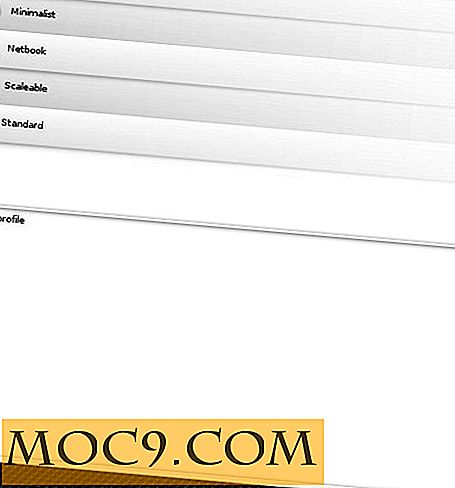
När du är klar med guiden borde du få ditt grundläggande skrivbord att fungera.
Anpassa
Här börjar den riktiga kulan. Till att börja med, låt oss gå över hur E17 hanterar saker som "dockan" och objekt inom den. Vad många användargränssnitt skulle kalla dockan eller panelen, Enlightenment calls shelves . En hylla är en behållare för andra föremål som startar, menyer och appletter.
För att ändra innehållet på den aktuella hyllan högerklickar du på något tomt utrymme. I snabbmenyn ser du hyllan 1 . Välj Hylla inställningar och du har placeringsalternativ. Som en användarvänlig WindowMaker-användare flyttade jag min hylla för att uppta skärmens högsta kant. Välj Avancerat för fler placeringsalternativ, eller välj Ange innehåll för att börja lägga till / ta bort / omplacera objekten i den hyllan.
Även om du installerade emoduler - allt i det tidigare steget kanske du inte ser mycket på skärmen Set innehåll. Det beror på att vi inte har gjort modulerna aktiva ännu. För att starta och stoppa alla E17-moduler, vänsterklicka på skrivbordet för att öppna huvudmenyn och välj Inställningar> Moduler . Därifrån kan du ladda vilka moduler du vill ha. Beroende på vad den specifika modulen ska göra kan det ha en omedelbar effekt, eller det kan bara ge ett annat alternativ när du går till att lägga till föremål på dina hyllor. Jag rekommenderar att du använder extra moduler sparsamt, eftersom vissa av dem inte är helt stabila.

Du kan komma till huvudinställningsverktyget genom att klicka på skrivbordet för att öppna menyn, där du hittar Inställningar> Inställningar . Denna panel ger en mängd olika config-alternativ, så ta din tid och bläddra igenom.

Du kan också lägga till olika E17-prylar direkt på skrivbordet. Vänster klicka för att dra tillbaka menyn, gå tillbaka till Inställningar och välj Gadgets . Du får se olika prylar som kan inbäddas i skrivbordet.

När du väl vet hur du arbetar med inställningspanelen, prylar och moduler, borde du vara bra på väg att bygga ditt perfekta E17-skrivbord.







